Android端末を快適に使い続けるためには、ブラウザのキャッシュ削除が有効です。
ブラウザを使う度に、データがキャッシュとして溜まっていき、それが端末の動作を鈍くする原因となります。
この記事では、ブラウザのキャッシュ削除について、効果や注意点から、Android端末での簡単なキャッシュ削除方法まで詳しく解説します。
操作は手軽なものから専門的なものまで、各ブラウザアプリに応じた方法も紹介しますので、ぜひご活用ください。
ブラウザのキャッシュ削除とは?効果と注意点
ブラウザのキャッシュ削除とは、閲覧したウェブサイトの情報が端末に保存されるキャッシュを消去することです。
これにより、端末の動作が軽快になり、データ使用量の節約にも繋がります。
しかし、キャッシュを削除すると閲覧履歴やログイン情報も消えてしまう可能性がありますので、注意が必要です。
キャッシュ削除のメリットとは何ですか?
キャッシュ削除には大きく分けて3つのメリットがあります。
1つ目は、ストレージ空間の節約です。
閲覧したページの情報がキャッシュとして保存され続けると、その分だけストレージが圧迫されます。
定期的なキャッシュ削除で、無駄なデータを排除し、ストレージの空きを確保することが可能です。
2つ目は、ブラウザの動作の軽快化です。
キャッシュが増えると、ブラウザの動作が重くなる場合がありますが、キャッシュをクリアすることでこれを解消することができます。
3つ目は、最新のウェブページ情報を正確に取得することです。
キャッシュがあると更新された情報が反映されにくい場合がありますが、キャッシュを削除することで最新の情報を正確に閲覧することが可能になります。
キャッシュ削除のデメリットはありますか?
一方、キャッシュ削除にもデメリットがあります。
1つ目は、ログイン情報やフォームの入力情報が削除されてしまう可能性があります。
これは、特に頻繁に利用するサイトでログイン状態を保持したい場合には注意が必要です。
2つ目は、キャッシュがないと再度ページを読み込むため、データ通信量が増える可能性があります。
データ通信制限が厳しい場合や、ネット環境が不安定な場合には注意が必要です。
ブラウザのキャッシュ削除が必要なケースは?
キャッシュ削除が特に推奨されるケースとしては、以下の3つが挙げられます。
1つ目は、端末の動作が重たいと感じる場合です。
大量のキャッシュが蓄積されていると、端末全体の動作に影響を及ぼすことがあります。
2つ目は、最新のウェブページが正しく表示されない場合です。
古いキャッシュが表示を阻害していることがあるため、このケースでもキャッシュ削除が有効です。
3つ目は、ブラウザがクラッシュする、または特定のサイトだけ正常に動作しない場合です。
これらの問題もキャッシュが原因である可能性があります。
スマホのキャッシュ削除方法まとめ|手順を解説
それでは具体的なキャッシュ削除の手順について解説していきます。
これらの手順は一般的なもので、使用しているブラウザアプリにより異なることがありますので、各アプリの公式情報もご参照ください。
Androidスマホでのキャッシュ削除手順は?
Androidスマホでの一般的なキャッシュ削除手順は以下の通りです。
1つ目は、まずブラウザアプリを開きます。
2つ目に、ブラウザの設定メニューを開くためのアイコン、またはメニューバーをタップします。
3つ目に、「設定」や「プライバシー」といった項目を探し、それを開きます。
その中に「データの消去」や「キャッシュの消去」といった項目がありますので、それを選択し、指示に従って操作します。
これにより、ブラウザのキャッシュが削除されます。
ブラウザアプリごとのキャッシュ削除方法
具体的なブラウザアプリごとのキャッシュ削除方法を解説します。
Google Chromeの場合、右上の3つの点から「設定」を選択し、その後「プライバシー」をタップします。
次に「ブラウジングデータの消去」をタップし、「キャッシュされた画像とファイル」を選択し、「データの消去」をタップします。
これにより、キャッシュが削除されます。
他のブラウザでも、同様の手順でキャッシュを削除することが可能です。
キャッシュ削除前に注意すべきことはありますか?
キャッシュ削除を行う前には、いくつか注意すべきことがあります。
まず、削除したキャッシュは復元できませんので、削除前に必要な情報はバックアップしておくことが推奨されます。
また、削除することで一時的にブラウジング速度が遅くなることもありますので、削除操作は十分な通信環境と時間を確保した上で行うことをおすすめします。
さらに、複数のブラウザアプリを使用している場合には、それぞれのアプリでキャッシュを削除する必要があります。
特に頻繁に利用するブラウザアプリは定期的にキャッシュを削除しておくと良いでしょう。
Androidのブラウザキャッシュ消去で表示問題を解決
Androidスマホでのブラウジングにおいては、さまざまな表示問題が発生することがあります。
その多くがブラウザのキャッシュに関連していることから、キャッシュを消去することで解決することが多いです。
ブラウザキャッシュ消去の手順を詳しく解説
キャッシュ消去の詳細な手順は以下の通りです。
まず、ブラウザアプリを開き、右上のメニューアイコンをタップします。
次に、「設定」を選択し、「プライバシー」という項目を探します。
その中に「ブラウジングデータの消去」という選択肢があるので、それをタップします。
表示される一覧から、「キャッシュファイル」を選び、「消去」をタップします。
これにより、キャッシュが消去されます。
まとめ
Androidスマホを快適に使うためには、ブラウザのキャッシュ消去が有効です。
キャッシュを消去することで、端末の動作を軽快にしたり、データ使用量を節約したりすることができます。
また、最新のウェブページを正確に表示するためにも、キャッシュ消去は欠かせません。
しかし、キャッシュ消去には注意点もありますので、適切な手順を踏んで行いましょう。
この記事が、ブラウザのキャッシュ消去について理解を深める一助になれば幸いです。

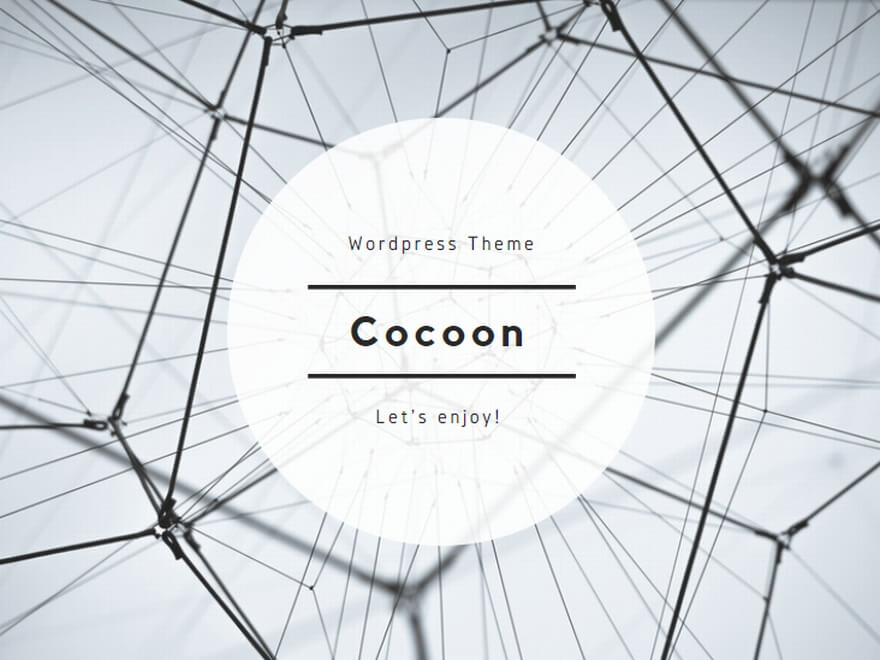
コメント